Как да смените паролата си, за да PayPal
редактиране стъпки
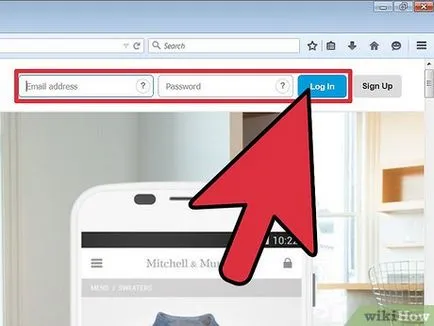
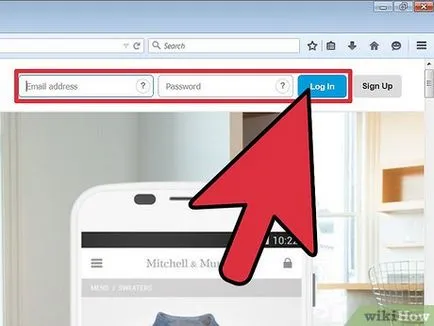
Влезте в своя PayPal акаунт с началната страница PayPal.
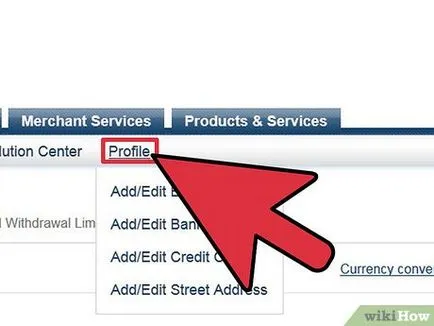
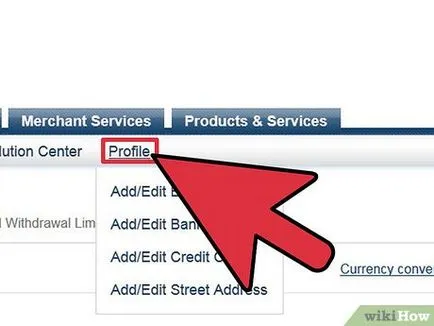
В лентата с менюта (горната част на екрана), натиснете «Профил».
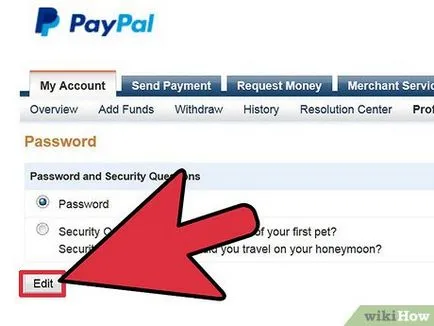
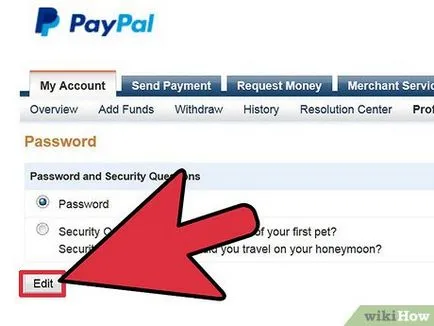
- Натиснете «Редактиране».
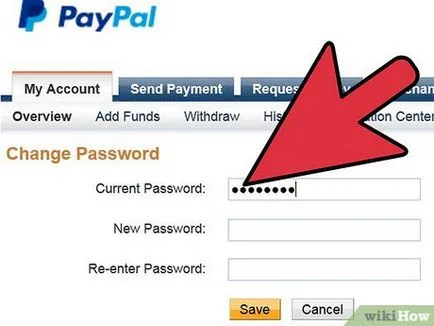
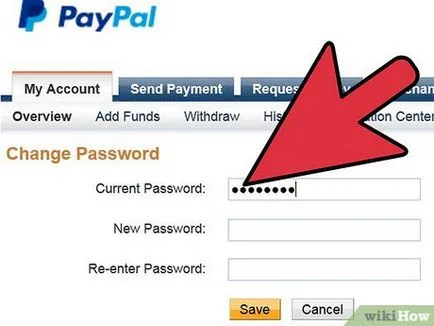
В «текущата парола» въведете текущата си парола.
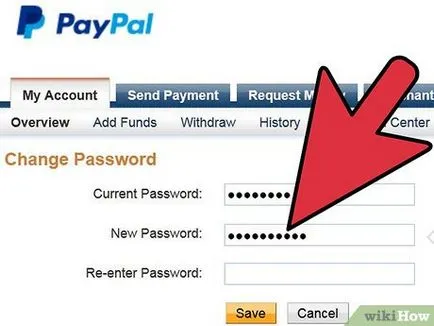
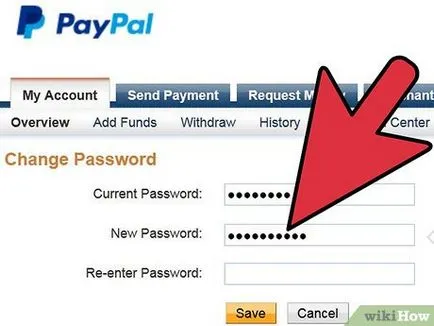
В полетата по-долу, въведете новата си парола и след това въведете новата си парола отново (да се потвърди). PayPal изисква пароли бъде най-малко 8 символа. Препоръчва се също така, че паролата е с малки букви, и поне един не-буква от азбуката (но това е само препоръка, а не изискване).
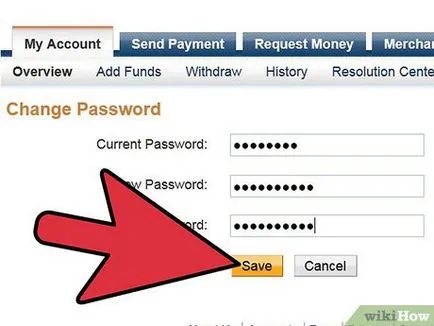
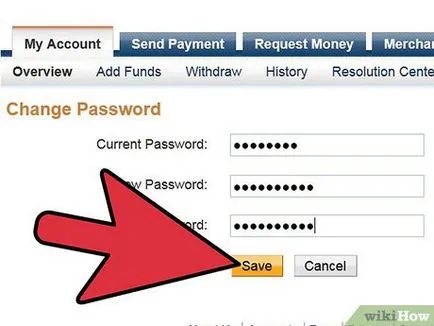
Запазване на новата парола с натискане на «Save». Вие ще получите имейл с потвърждение промяната на паролата (нова парола няма да бъде показван в имейла).
редактиране Съвети
- PayPal настоятелно препоръчва да промените паролата си най-малко веднъж месечно.
- Опит за промяна на 8-символна парола малки букви 12-символна парола с малки букви да доведе до провал. Необходимо е да добавите характер, или главна буква.
- В зависимост от услугите на PayPal, които използвате, може да се наложи да се справят с множество пароли. Продавачите могат да избират между една единствена парола (за PayPal мениджър и PayPal Pro), или различни пароли. Можете да променяте паролите на Ръководителя на PayPal и PayPal Pro, натиснете «Администриране на профила» - «Управление на сигурността» - «смените паролата си». клиентите CyberCash трябва да следват същата процедура за смяна на паролата в Мениджър PayPal.